Efektyviam darbui su Microsoft Access labai svarbu, kad galėtum pritaikyti programą pagal savo poreikius. Atvaizdavimo parinktys vaidina svarbų vaidmenį. Šiame vadove sužinosi, kaip atlikti įvairius nustatymus Access atvaizdavimo parinktyse ir taip pritaikyti naudotojo sąsają savo pageidavimams. Pasinerkime į detales.
Svarbiausi įžvalgos
- Titulinės juostos pritaikymas pagerina aiškumą.
- Būsenos juosta gali būti paslėpta, kad sutaupytum vietos.
- Greiti prisijungimai prie dažnai naudojamų vaizdų taupo laiką.
Žingsnis po žingsnio vadovas
Prieiga prie atvaizdavimo parinkčių
Norėdamas patikrinti atvaizdavimo parinktis Access, atidaryk savo duomenų bazę. Viršutiniame meniu spausk „Failas“, kurį rasi tiesiai viršuje pagrindinėje meniu juostoje.
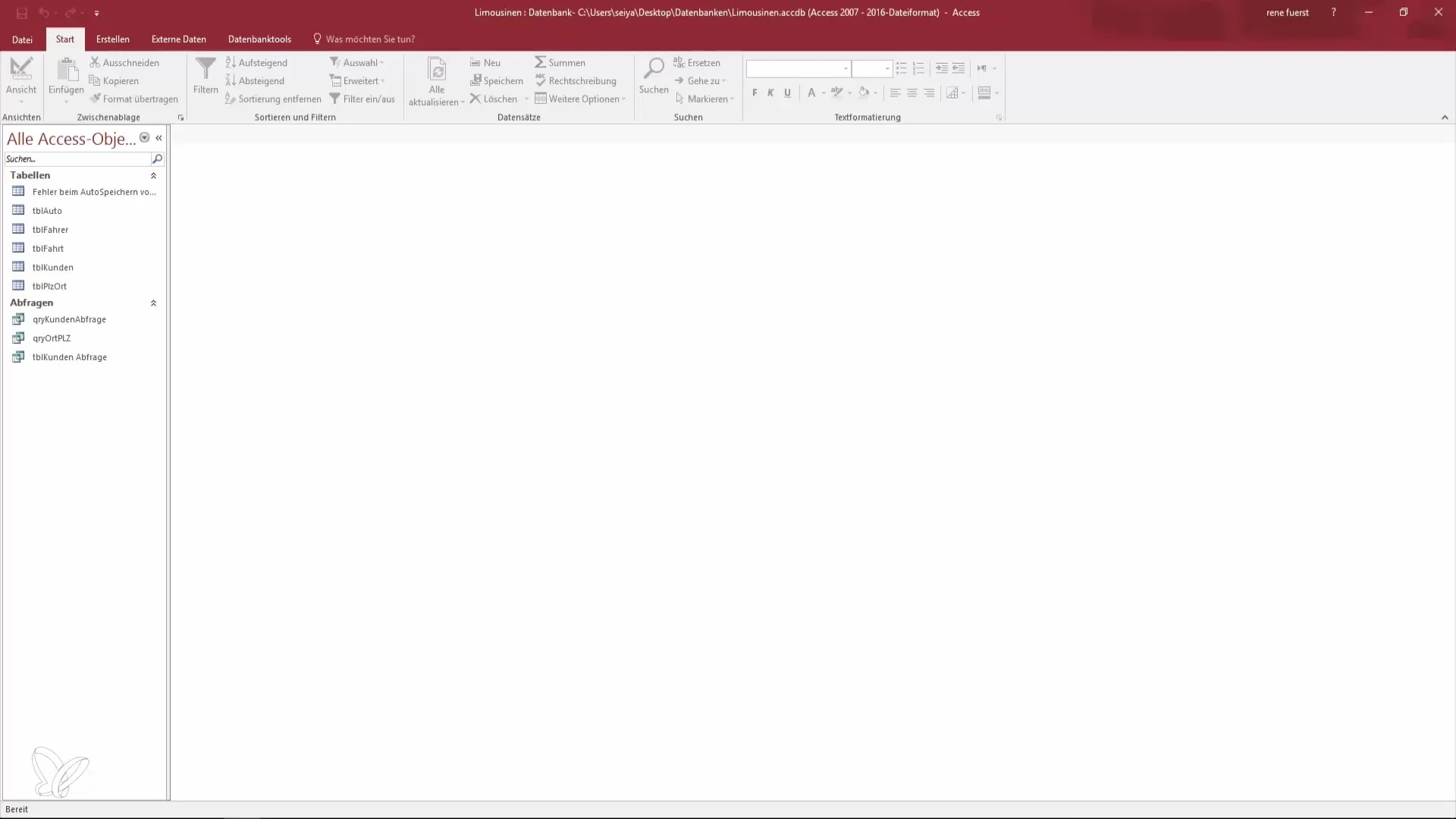
Atsidariusiame meniu pamatysi „Parinktys“. Pasirink ją, kad pasiektum išsamius Access nustatymus.
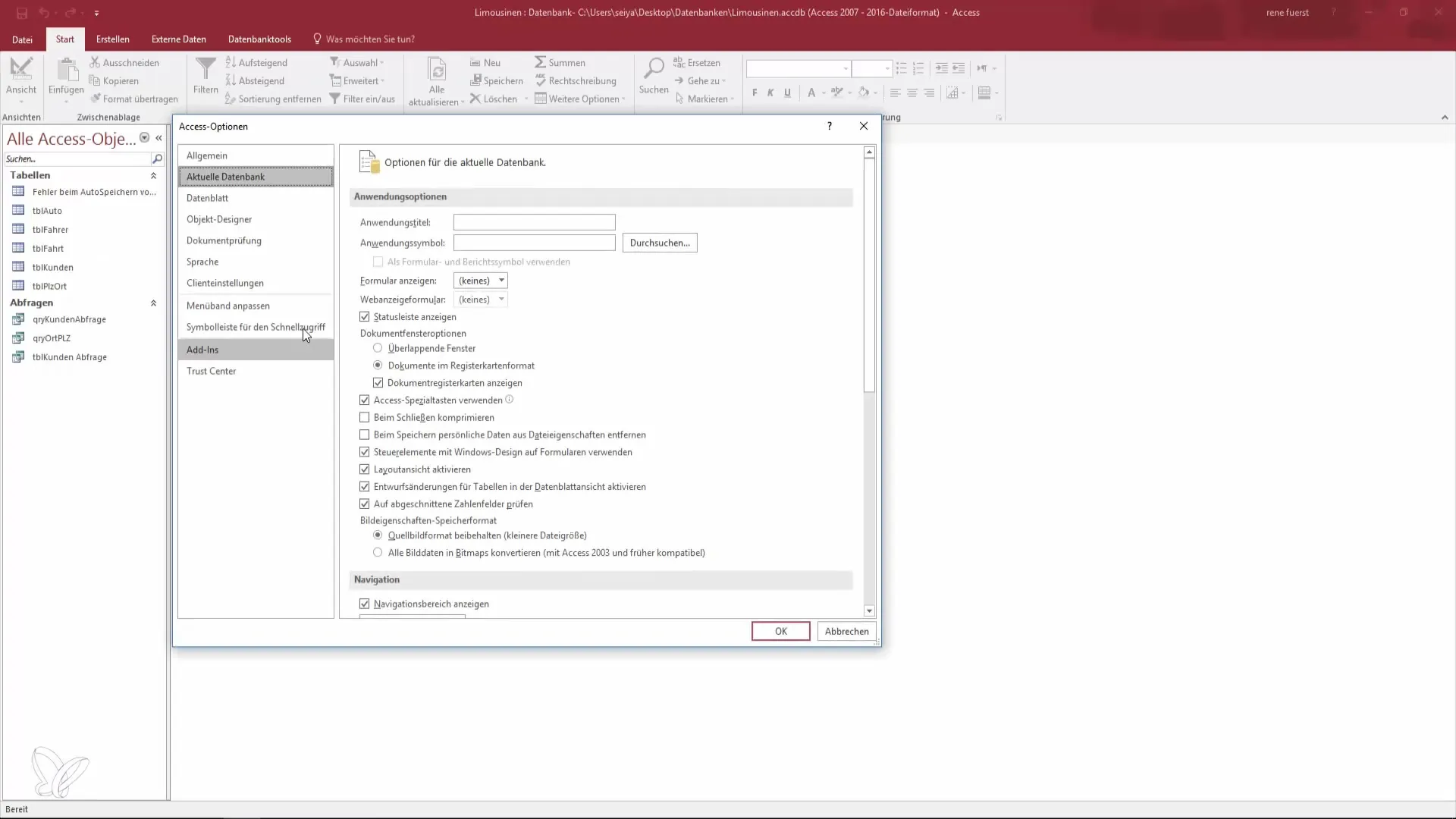
Titulinės juostos pritaikymas
Parinkčių lange gali pakeisti pavadinimą po „Dabartinė duomenų bazė“. Tai ypač naudinga, jei dirbi su duomenų baze, kuri nerodo tik tavo vardo ar numatyto kelio.
tiesiog nustatyk pavadinimą į „Limuzinų duomenų bazę“ ir po to patikrink pakeitimus titulinėje juostoje.
Būsenos juostos slėpimas
Priklausomai nuo tavo darbo stiliaus gali nuspręsti, ar reikia ar ne būsenos juostos ekrano apačioje. Šią parinktį taip pat gali rasti „Dabartinės duomenų bazės“ skyriuje.
Būsenos juostos slėpimas gali padėti išvizualizuoti tavo darbo erdvę, ypač kai dažnai dirbi su keliomis langais.
Lango išdėstymas
Jei nori pakeisti, kaip tavo langai rodomi, gali pasirinkti tarp persidengiančių langų ir skirtukų formato. Šios parinktys veikia, kaip tu šiuo metu dirbi keliose vietose savo duomenų bazėje.
Norėdami padaryti savo darbo procesą efektyvesnį, pasirink tinkamą formatą. Skirtukų formatas paprastai yra lengviau valdomas.
Specialių mygtukų ir informacijos rodymo įjungimas
Dar viena naudinga funkcija yra specialių mygtukų ir informacijos rodymo įjungimas. Čia tiesiog gali pažymėti atitinkamą žymę, kad ekrane būtų rodomas papildomas kontekstas ir informacija.
Ši funkcija ypač naudinga, jei greitai reikia informacijos, be to, kad reikia pereiti tarp skirtingų sričių.
Duomenų bazės suspaudimas
Tavo duomenų bazės suspaudimas gali pagerinti našumą ir sumažinti senų įrašų kiekį. Procesas apima neveiklias numerių ir reikšmes, kurių tau nebereikia.
Bet turėk omenyje, kad šis procesas atkuria duomenų bazę, todėl gali prarasti vertingą informaciją, jei nebūsi atsargus.
Navigacijos srities pritaikymas
Atvaizdavimo parinktyse taip pat turi galimybę pritaikyti navigacijos sritį. Čia gali nustatyti, kurias vaizdų ar elementų dažnai naudoji ir nori, kad jie būtų greitai pasiekiami.
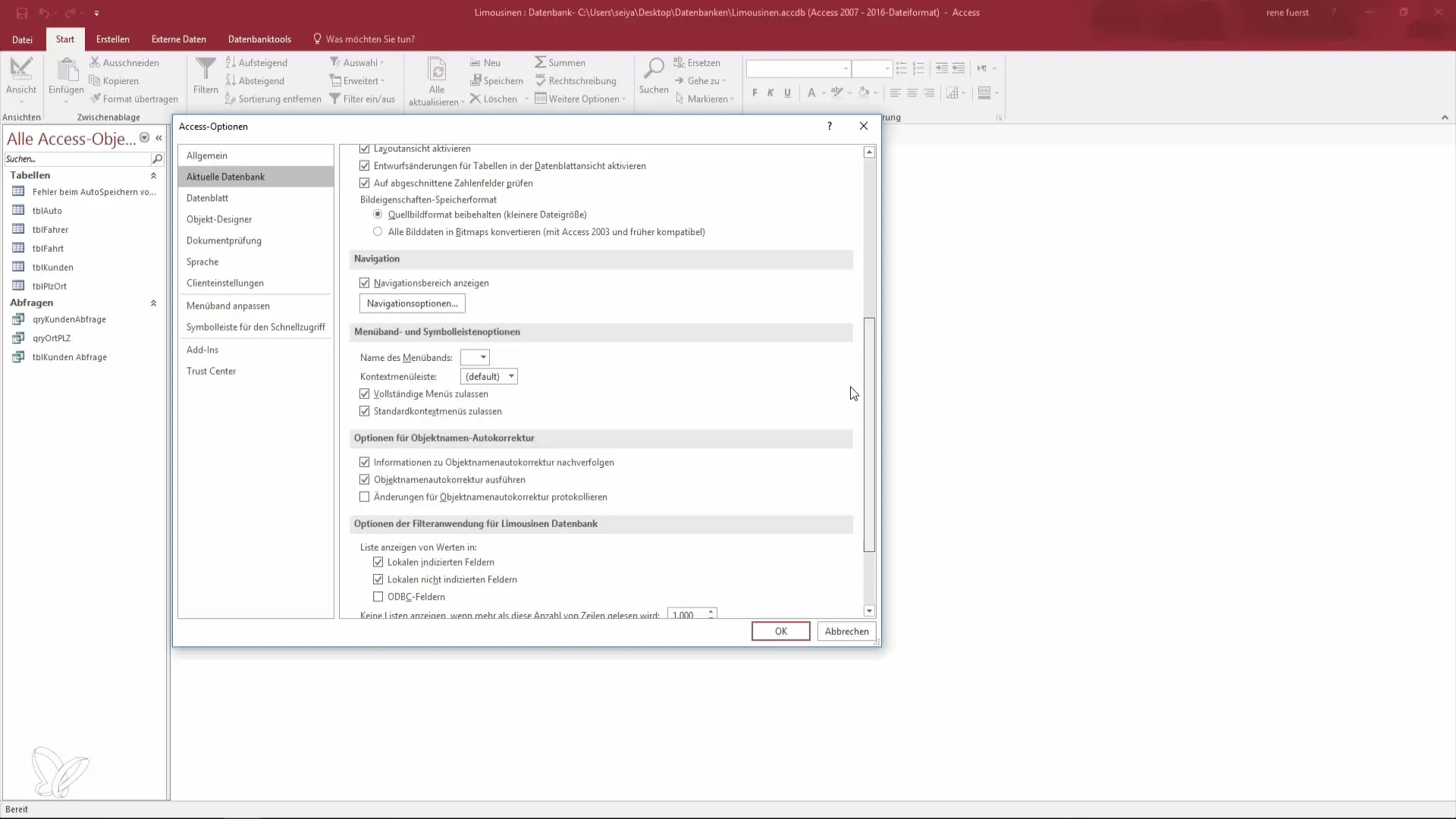
Tai leidžia sukurti labai pritaikytą naudotojo sąsają, suderintą su tavo darbo stiliumi. Pritaikyta greito pasiekiamo juosta gali sutaupyti daug laiko.
Greitai pasiekiamų simbolių pridėjimas
Kitas puikus dalykas yra galimybė pridėti naujų simbolių į greito pasiekiamo juostą. Tai ypač naudinga funkcijoms, kurias dažnai naudoji.
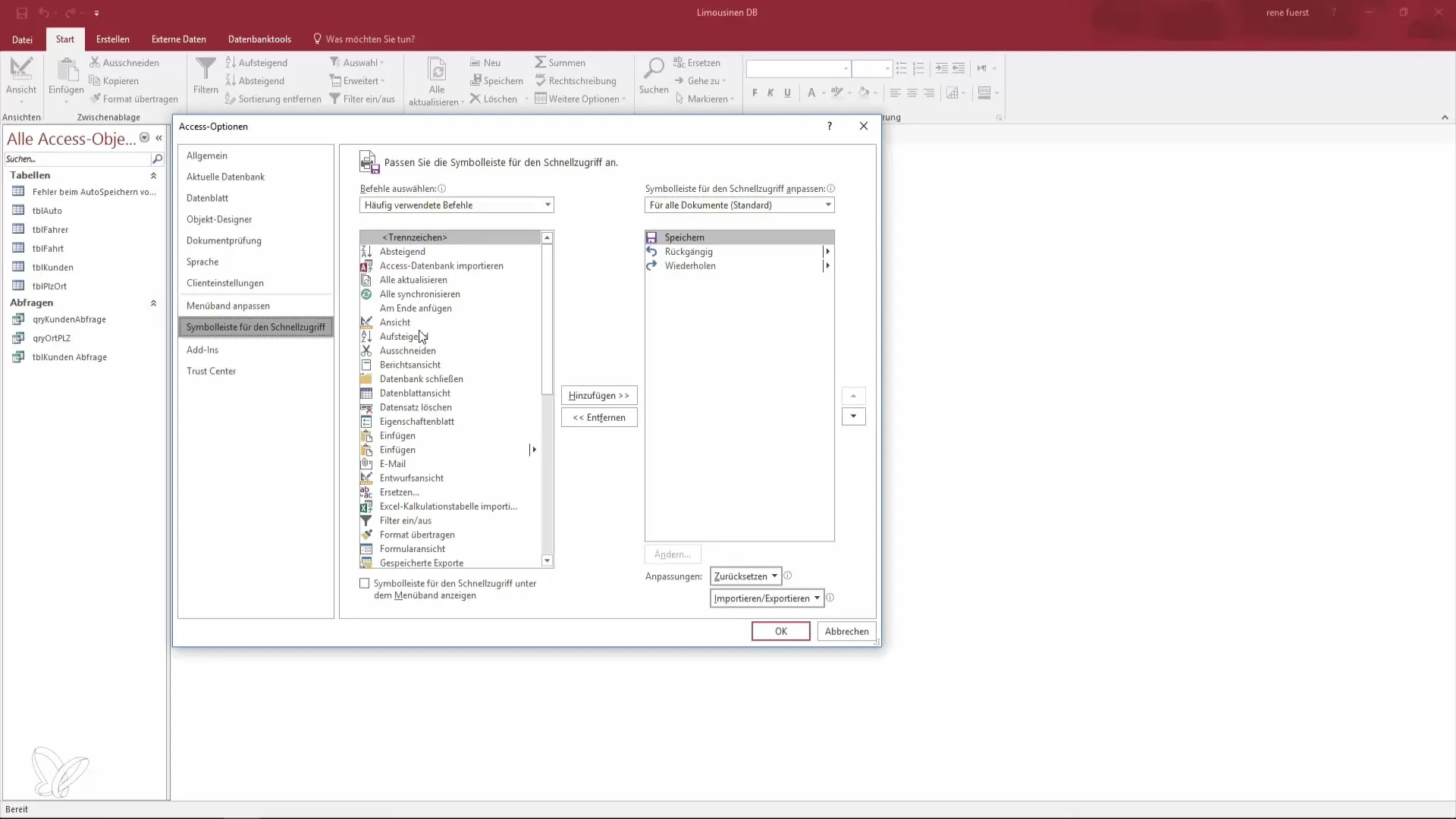
Po to, kai pridėjai naują simbolį, spausk „Gerai“ ir apžiūrėk pakeitimus viršuje greito pasiekiamo juostoje.
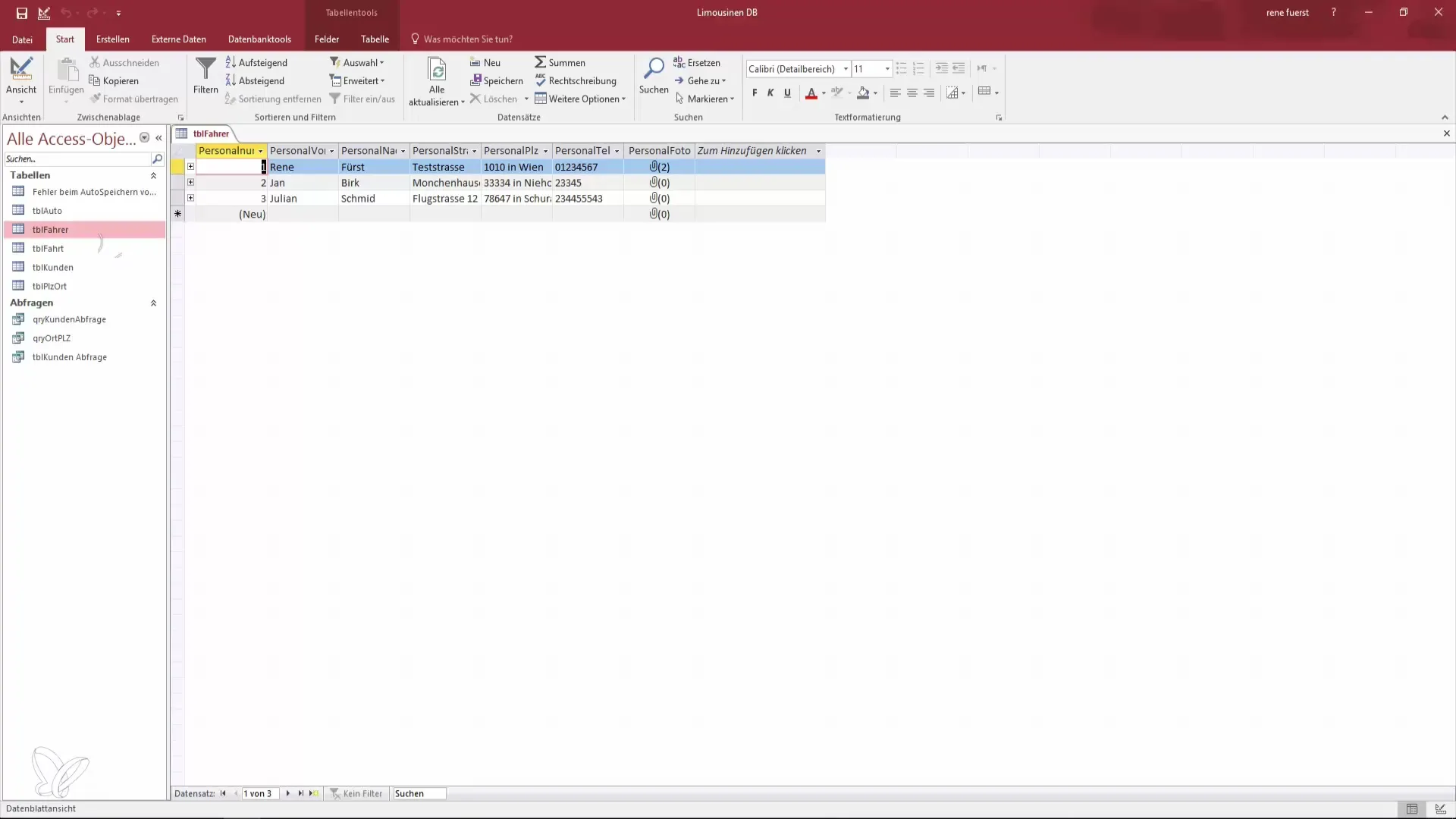
Dabar gali pereiti tarp skirtingų vaizdų, neišeidamas iš savo darbo aplinkos. Tai žymiai padidina efektyvumą ir naudotojo patogumą.
Santrauka – Individualios atvaizdavimo parinktys Access
Atvaizdavimo parinkčių pritaikymas Access yra paprastas, tačiau efektyvus būdas padidinti tavo produktyvumą. Pritaikydamas pavadinimus, paslėpdamas būsenos juostas ir pridėdamas greito pasiekiamo simbolius, gali sukurti vartotojo sąsają, kuri geriausiai atitinka tavo darbo stilių.
Dažnai užduodami klausimai
Kurias pritaikymo galimybes galiu atlikti Access?Tu gali pakeisti duomenų bazės pavadinimą, paslėpti būsenos juostą, pasirinkti langų išdėstymus ir įjungti specialius mygtukus.
Kaip pakeisti savo duomenų bazės pavadinimą?Keliauk į parinktis ir pasirink „Dabartinė duomenų bazė“ norimą pavadinimą.
Ar galiu greičiau pasiekti dažnai naudojamus vaizdus?Taip, gali pridėti greito pasiekiamo simbolius, kad greitai pasiektum dažnai naudojamus vaizdus.
Kada turėčiau suspausti duomenų bazę?Jei nori sumažinti senus įrašus ir nenaudojamas reikšmes, duomenų bazės suspaudimas gali būti prasmingas.
Kaip galiu pakeisti langų atvaizdavimą?Pasirink parinkčių lange arba persidengiančius langus, arba skirtukų formatą, priklausomai nuo to, kas tau patogiausia.


